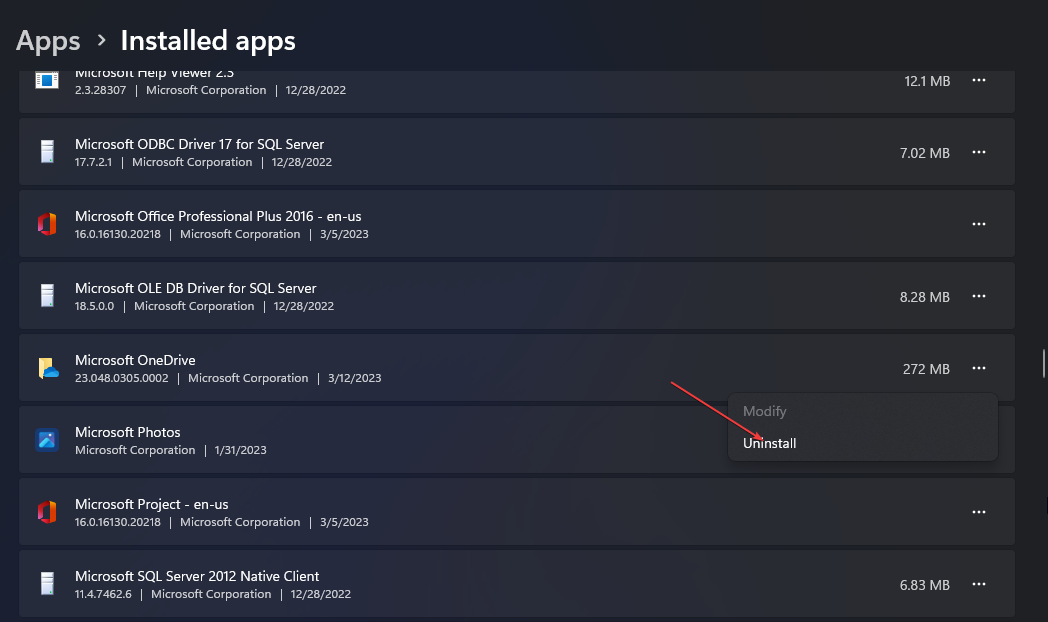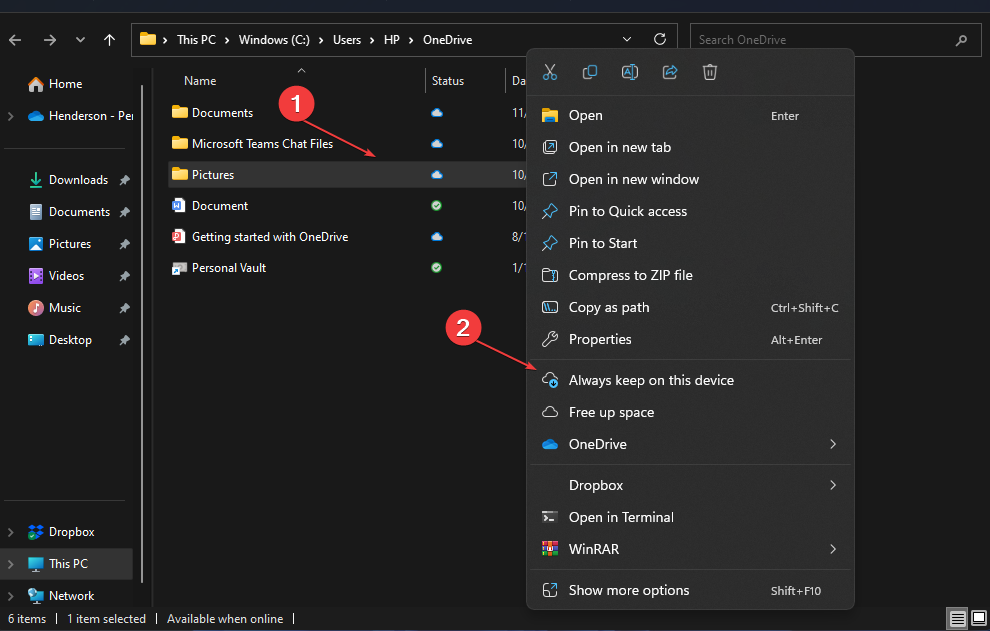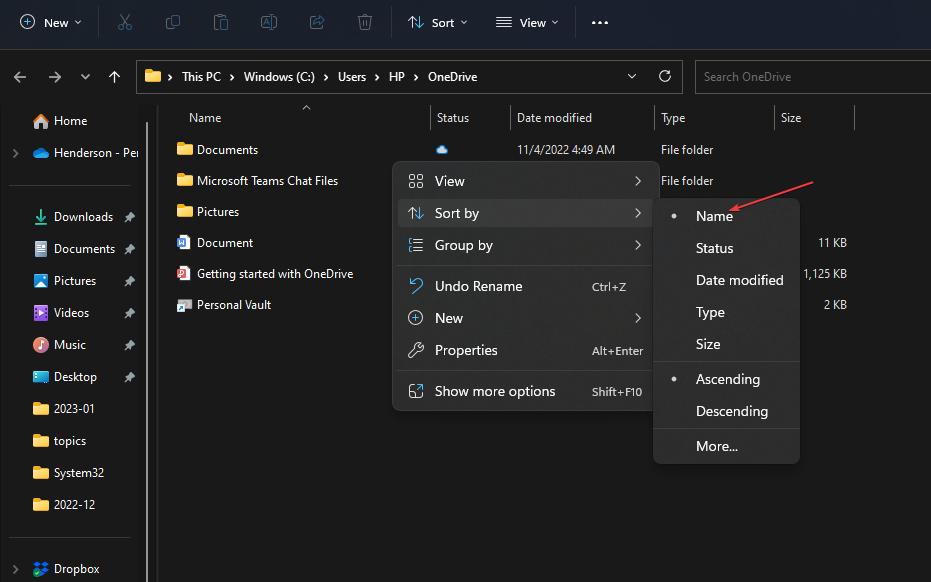- Ако желите да зауставите чување докумената у ОнеДриве-у, то можете лако учинити помоћу наших решења.
- Коришћење наменског складишта у облаку које ставља велики нагласак на сигурност и приватност на мрежи је нешто што треба размотрити.
- Паузирање ОнеДриве-а брзо ће вам помоћи да престанете да чувате документе, барем привремено.
- Ако треба да онемогућите ОнеДриве, то можете лако учинити прилагођавањем његових поставки.

Овај софтвер ће поправити уобичајене рачунарске грешке, заштитити вас од губитка датотека, малвера, квара хардвера и оптимизирати ваш рачунар за максималне перформансе. Решите проблеме са рачунаром и уклоните вирусе сада у 3 једноставна корака:
- Преузмите алатку за поправак рачунара Ресторо који долази са патентираним технологијама (патент доступан овде).
- Кликните Покрените скенирање да бисте пронашли проблеме са Виндовсом који би могли да узрокују проблеме са рачунаром.
- Кликните Поправи све да бисте решили проблеме који утичу на сигурност и перформансе рачунара
- Ресторо је преузео 0 читаоци овог месеца.
Један погон је један од најчешће коришћених складиштење у облаку услуге, јер је већ интегрисан у Виндовс10 и директоријум ОнеДриве можете пронаћи у Филе Екплорер-у.
Будући да је за неке кориснике складиште у облаку већ омогућено, датотеке ће почети да се аутоматски синхронизују са складиштем у облаку.
Без обзира на разлог због којег желите да зауставите чување докумената у ОнеДриве-у, постоји брзо и једноставно решење за ово, а ми ћемо га представити у овом чланку, па наставите да читате.
Како могу да зауставим чување докумената у ОнеДриве-у?
1. Користите специјализовани алат

Ако не желите да користите складиште у облаку које већ долази са Виндовс 10, имамо сјајне вести за вас. Постоји мноштво других, напреднијих решења за складиштење у облаку која можете испробати.
Синц.цом је једна од најбољих услуга складиштења у облаку која вам омогућава да брзо синхронизујете, складиштите, делите и приступате датотекама са било ког места.
Неприметно се стапа са свим оперативним системима и омогућава лако отпремање датотека. Као што је поменуто у наставку, датотекама можете приступити са било ког места, јер облак има више него довољно простора за складиштење за све ваше уређаје.
Штавише, Синц.цом је потпуно прилагодљив када су у питању функције приватности. Можете да направите лозинку за своје датотеке, доделите грануларне дозволе и поставите двофакторску потврду идентитета.

Синц.цом
Користите ову фантастичну меморију у облаку за лако дељење, чување и управљање свим важним датотекама.
2. Паузирај синхронизацију
- У пољу за обавештења / мени изаберите Икона ОнеДриве.

- Изаберите Помоћ и сигурност, и кликните на Паузирај синхронизацију.
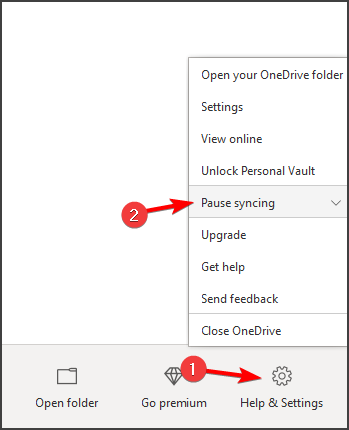
- Овде можете одабрати колико времена желите да паузирате синхронизацију: 2, 8 или 24 сата.
- Сада ћете видети да се приказује икона облака ОнеДриве Паузирано.
Ово је један од начина да зауставите чување докумената у ОнеДриве-у, али ово је само привремено решење које ћете морати редовно да понављате.
3. Уклоните све датотеке
- притисните Икона ОнеДриве и кликните на Помоћ и подешавања и изабрати Подешавања.
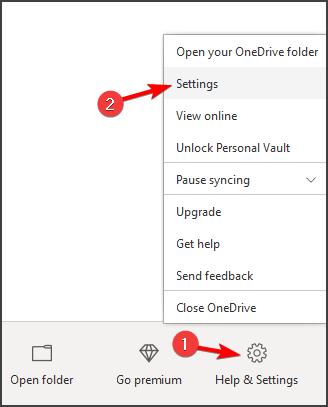
-
Дођите до картице Рачун. Овде притисните Изаберите фасцикле.

- Затим онемогућите Синхронизујте све датотеке и програме у програму ОнеДриве.
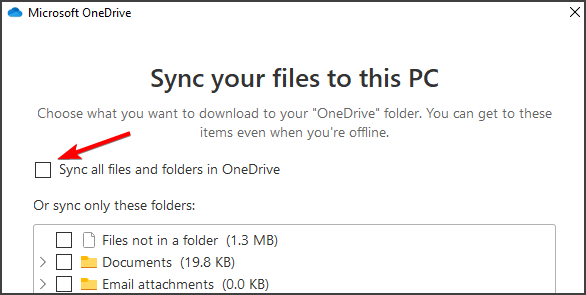
- На крају притисните У реду да би промена сачувала.
4. Зауставите ОнеДриве да започне са оперативним системом Виндовс
- притисните Икона ОнеДриве и кликните на Помоћ и подешавања.
- Изаберите Подешавања картицу и онемогућите Покрени ОнеДриве аутоматски када се пријавим у Виндовс опција.
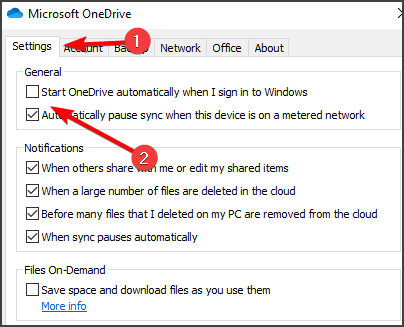
- Притисните У реду да бисте сачували промене и затворили прозор.
Након уношења ових промена, престаћете да трајно чувате документе у ОнеДриве-у.
5. Опозовите везу са ОнеДриве-ом
- Пронађите икону ОнеДриве у пољу за обавештавање и кликните на Помоћ и подешавања. Изаберите Подешавања.
- Затим идите на Картица Рачуни кликните на Прекините везу са овим рачунаром опција.
- На питање да потврдите промену притисните Прекини везу са овим налогом.
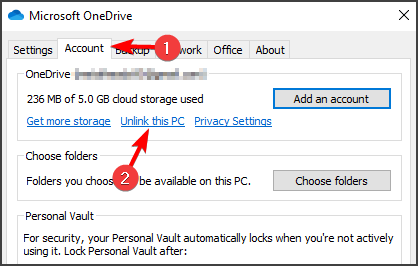
- Након што потврдите, ОнеДриве ће се одјавити са рачунара.
Ако желите да зауставите чување докумената у ОнеДриве-у, то бисте могли да урадите помоћу решења из овог водича.
Обавестите нас у одељку за коментаре испод ако имате додатне коментаре и препоруке, радо бисмо их прочитали.
 Још увек имате проблема?Поправите их помоћу овог алата:
Још увек имате проблема?Поправите их помоћу овог алата:
- Преузмите овај алат за поправак рачунара оцењено одличним на ТрустПилот.цом (преузимање почиње на овој страници).
- Кликните Покрените скенирање да бисте пронашли проблеме са Виндовсом који би могли да узрокују проблеме са рачунаром.
- Кликните Поправи све да реши проблеме са патентираним технологијама (Ексклузивни попуст за наше читаоце).
Ресторо је преузео 0 читаоци овог месеца.